
Grabar audio en la app Pages del iPhone
Puedes grabar un audio o vídeo en tu dispositivo y añadirlo directamente a una página. Por ejemplo, al crear informes o libros, puedes grabarte leyendo una página en voz alta para que los lectores puedan oírlo.
Grabar un vídeo
Si tu dispositivo dispone de una cámara, puedes grabar un vídeo e insertarlo directamente en tu documento.
En la página donde quieras añadir el vídeo, realiza alguna de las siguientes operaciones:
Pulsa
 en la esquina inferior derecha de un marcador de posición de contenido y, a continuación, pulsa “Hacer foto o grabar vídeo”.
en la esquina inferior derecha de un marcador de posición de contenido y, a continuación, pulsa “Hacer foto o grabar vídeo”.Pulsa
 , pulsa
, pulsa  y, a continuación, pulsa Cámara.
y, a continuación, pulsa Cámara.
Pulsa Vídeo y, a continuación, pulsa
 para iniciar la grabación o
para iniciar la grabación o  para detenerla.
para detenerla.Para ver el vídeo, pulsa
 .
.Realiza una de las siguientes operaciones:
Insertar el vídeo: Pulsa “Usar vídeo”.
Grabar el vídeo de nuevo: Pulsa Repetir.
Cancelar y volver al documento: Pulsa Repetir y, a continuación, pulsa Cancelar.
Arrastra cualquiera de los puntos azules para cambiar el tamaño del vídeo y, a continuación, pulsa OK.
No puedes editar el vídeo en Pages. El vídeo está disponible en la app Fotos de tu dispositivo, donde podrá editarlo.
Grabar audio
Pulsa
 , pulsa
, pulsa  y, a continuación, pulsa “Grabar audio”.
y, a continuación, pulsa “Grabar audio”.Nota: Después de grabar, se insertará la grabación en la parte que desees del documento.
Pulsa
 y comienza a grabar; cuando desees parar, pulsa
y comienza a grabar; cuando desees parar, pulsa  .
.Mientras grabas, puedes desplazarte, hacer zoom y ver distintas páginas.
Para previsualizar tu grabación, pulsa
 .
.Para previsualizar a partir de un punto específico, desliza hacia la izquierda o hacia la derecha sobre la grabación para colocar la línea naranja y, a continuación, pulsa
 .
.Para editar la grabación, pulsa
 y, a continuación, realiza alguna de las siguientes operaciones:
y, a continuación, realiza alguna de las siguientes operaciones:Volver a grabar una sección: Arrastra los tiradores naranjas para seleccionar la sección. Pulsa
 para grabar sobre esa sección.
para grabar sobre esa sección.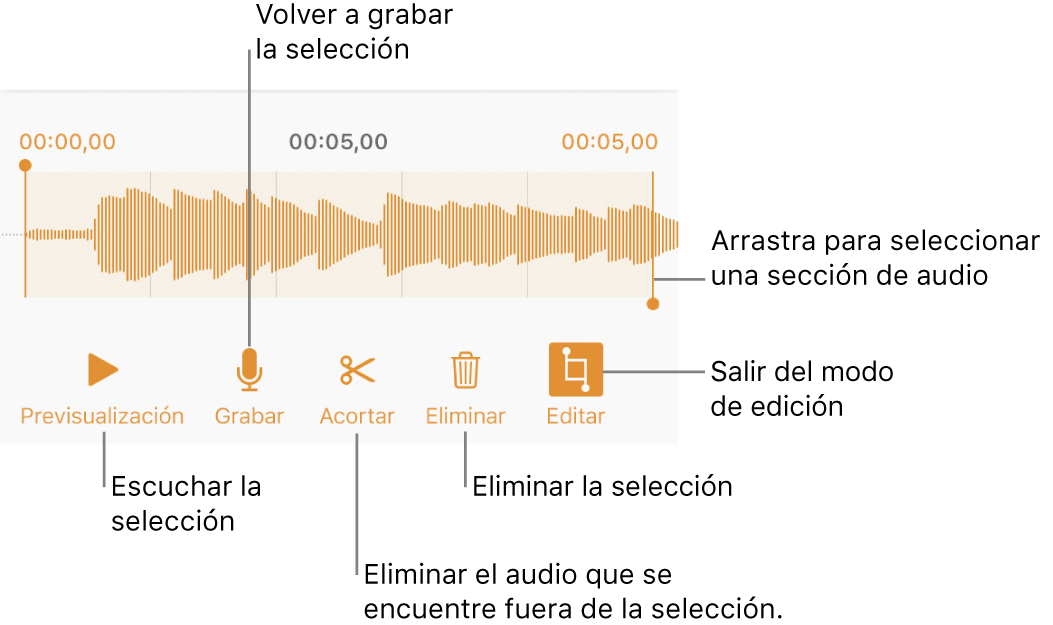
Acortar: Arrastra los tiradores naranjas para definir la sección que quieras conservar. Pulsa
 para eliminar todo lo que se encuentre fuera de los tiradores.
para eliminar todo lo que se encuentre fuera de los tiradores.Eliminar toda o parte de la grabación: Arrastra los tiradores naranjas para definir la sección que quieras eliminar. Pulsa
 para eliminar todo lo que se encuentre dentro de los tiradores.
para eliminar todo lo que se encuentre dentro de los tiradores.
Ve a la página donde deseas añadir la grabación, pulsa Insertar o Finalizado en la parte superior de la pantalla y, a continuación, arrastra la grabación para moverla.
Para reproducir lo grabado, pulsa ![]() para seleccionarlo y púlsalo de nuevo. Para editar o eliminar la grabación después de haberla añadido a una página, púlsala y, a continuación, pulsa Editar o Eliminar.
para seleccionarlo y púlsalo de nuevo. Para editar o eliminar la grabación después de haberla añadido a una página, púlsala y, a continuación, pulsa Editar o Eliminar.
También puedes compartir tu grabación como un archivo de audio. Pulsa la grabación en la página, pulsa ![]() y, a continuación, pulsa Compartir.
y, a continuación, pulsa Compartir.
Para trabajar con varios objetos de vídeo o audio al mismo tiempo, mantén pulsado un objeto y pulsa los demás objetos con otro dedo.